Windows10 Excel2010页眉页脚的设置方法
在使用windows10系统过程中,很多用户都会遇到奇怪的问题。比如,最近一位朋友在win10系统中使用office 2010时发现不能设置页眉页脚,这该怎么办呢?在本文中系统城小编给大家分享下Win10 Excel2010页眉页脚设置方法。
推荐:windows10免激活系统下载
步骤如下:
1、打开Explorer 2010 ,点击如图所示按钮;
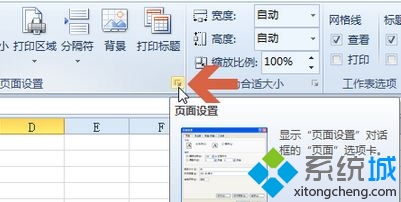
2、切换到“页眉页脚”选项卡;
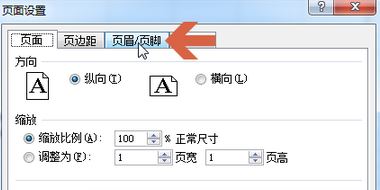
3、如图,我们可以进行自定义页眉、自定义页脚设置;
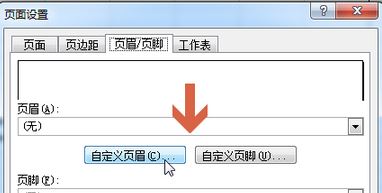

4、另外在“页眉页脚”选项中我们可以对页眉页脚进行【奇偶页不同】、【与页边距对齐】等一些详细设置。
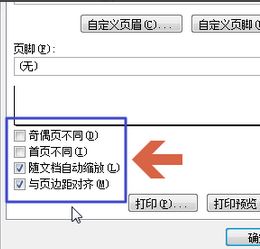
Windows10 Excel2010页眉页脚的设置方法就为大家介绍到这里了。关注Windows10,锁定系统城(https://www.xitongcheng.com/)
相关教程:PPT怎么加页眉页脚我告诉你msdn版权声明:以上内容作者已申请原创保护,未经允许不得转载,侵权必究!授权事宜、对本内容有异议或投诉,敬请联系网站管理员,我们将尽快回复您,谢谢合作!










